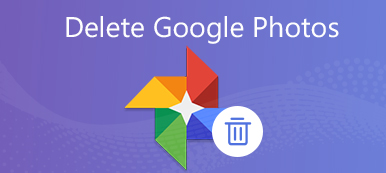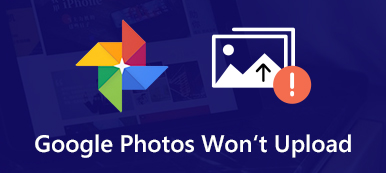Gmail to przydatna platforma do wysyłania i odbierania wiadomości od innych. Jednak łatwo jest nam przypadkowo usunąć te ważne wiadomości, gdy chcemy je filtrować lub organizować. Na szczęście istnieje funkcja Kosza, która umożliwia odzyskanie usuniętych wiadomości Gmail. Należy jednak pamiętać, że Kosz może przechowywać te usunięte wiadomości Gmail tylko przez 30 dni. Tak więc, jak odzyskać usunięte wiadomości Gmail ponad 30 dni? Przeczytaj ten przewodnik i już teraz znajdź odpowiedź.
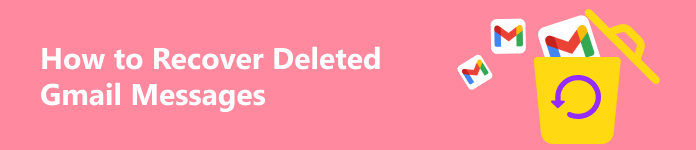
- Część 1. Jak odzyskać usunięte wiadomości Gmaila w ciągu 30 dni
- Część 2. Jak odzyskać usunięte wiadomości Gmaila po 30 dniach
- Część 3. Często zadawane pytania dotyczące odzyskiwania usuniętych wiadomości Gmail
Część 1. Jak odzyskać usunięte wiadomości Gmaila w ciągu 30 dni
1. Używanie Kosza do odzyskiwania usuniętych wiadomości Gmaila
Jak wspomnieliśmy powyżej, dostępna jest funkcja Kosza, która pomaga przywrócić usunięte wiadomości Gmaila w ciągu 30 dni.
Krok 1 Uruchom Gmaila na swoim komputerze i pamiętaj, aby zalogować się na konto Google, które chcesz odzyskać.
Krok 2 Na lewym pasku bocznym kliknij Więcej aby odkryć więcej opcji. Wybierz Kosz, aby zobaczyć wszystkie możliwe do odzyskania wiadomości Gmaila.
Krok 3 Wybierz jedną lub wiele wiadomości, które chcesz przywrócić. Następnie kliknij Przenieś do przycisk z symbolem +. W rozwiniętym menu Przenieś do wybierz, dokąd chcesz przenieść usunięte wiadomości Gmaila.
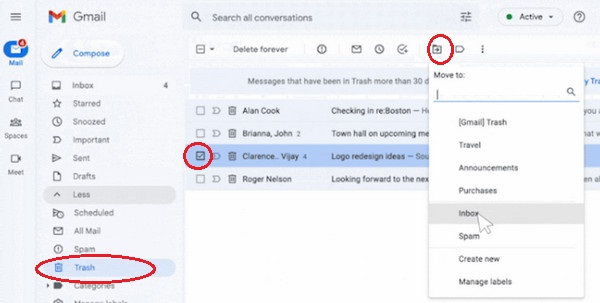
2. Użyj narzędzia do odzyskiwania wiadomości Gmaila
Jeśli nie możesz znaleźć usuniętych wiadomości Gmaila w Koszu lub opróżniłeś Kosz, możesz skorzystać z narzędzia do odzyskiwania wiadomości Gmaila. Ta metoda działa również w przypadku brakujących wiadomości w skrzynce odbiorczej Gmaila.
Jak odzyskać wiadomości ze skrzynki odbiorczej Gmaila i usunięte wiadomości
Krok 1 Wchodzę Narzędzie do odzyskiwania wiadomości z Gmaila w przeglądarce Google Chrome. Wprowadź swoją nazwę użytkownika i hasło do Gmaila, aby rozpocząć korzystanie z tego narzędzia do odzyskiwania online. Jeśli ty zapomniałem hasła do Gmaila, kliknij tutaj, aby to naprawić.
Krok 2 Potwierdź informacje o swoim koncie i kliknij KONTUNUUJ przycisk. Następnie otrzymasz wynik odzyskiwania po zakończeniu procesu. W naszym teście narzędzie do odzyskiwania wiadomości Gmaila nie może odzyskać usuniętych wiadomości ani wiadomości ze skrzynki odbiorczej. Jeśli więc metoda opisana w tej części nie działa dla Ciebie, czytaj dalej, aby spróbować szczęścia w następnej części.
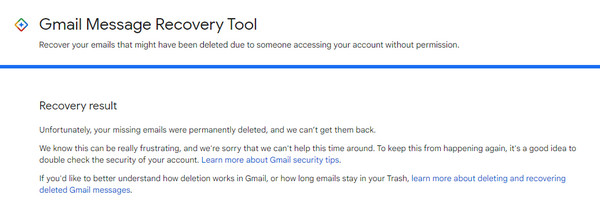
Część 2. Jak odzyskać usunięte wiadomości Gmaila po 30 dniach
1. Użyj profesjonalnego oprogramowania do odzyskiwania
Nie ma najlepszego oprogramowania, które mogłoby odzyskać usunięte wiadomości Gmaila, ponieważ wszystkie wiadomości są przechowywane w pliku bazy danych Gmaila, a nie na komputerze. Jednak nadal możesz odzyskać ważne załączniki i pliki, jeśli wcześniej pobierzesz je na komputer. Jeśli to zrobisz, możesz na nim polegać Apeaksoft Data Recovery odzyskać je dla swojej pracy i życia.

4,000,000 + Pliki do pobrania
1. Odzyskaj usunięte lub utracone dane, w tym e-maile, dokumenty, obrazy, filmy itp. z komputera Mac lub komputera z systemem Windows.
2. Intuicyjny interfejs i duża szybkość skanowania danych.
3. Jako program bezpieczny i niezawodny, nie będzie zapisywał żadnych danych w trakcie procesu.
4. Zapisz ważne wyniki skanowania w plikach SPF w celu opcjonalnego odzyskania.
Krok 1 Kliknij przycisk pobierania powyżej, aby pobrać profesjonalny program do odzyskiwania na swój komputer.
Krok 2 W głównym interfejsie zaznacz typ pliku załączników do Gmaila lub możesz zaznaczyć Sprawdź wszystkie typy plików. Następnie wybierz miejsce docelowe, w którym chcesz odzyskać te pliki. Następnie kliknij Scan przycisk w prawym dolnym rogu.

Krok 3 Pierwsze skanowanie to szybkie skanowanie. Jeśli chcesz poznać więcej plików do odzyskania, możesz kliknąć Głębokie skanowanie przycisk w prawym górnym rogu.

Krok 4 Możesz kliknąć typ pliku, na przykład obrazy lub dokumenty, aby sprawdzić, które załączniki z Gmaila mogą zostać usunięte. Możesz skorzystać z FILTRY funkcję wyboru żądanych plików.
Krok 5 Jeśli uda Ci się znaleźć te pliki w Gmailu, możesz zaznaczyć pole i kliknąć Recover przycisk. Następnie możesz wybrać jedną ścieżkę do przechowywania usuniętych plików Gmaila.

2. Odzyskaj z konsoli administracyjnej
Załóżmy, że Twoje konto Gmail nie jest kontem osobistym, ale kontem administratora. W takim przypadku możesz uzyskać dostęp do konsoli administracyjnej Google, aby odzyskać usunięte wiadomości Gmaila sprzed ponad 30 dni.
Krok 1 Aby uzyskać dostęp do konsoli administracyjnej Google, użyj konta administratora.
Krok 2 Kliknij Menu przycisk z trzema poziomymi liniami > Informator > użytkownicy.
Krok 3 Wybierz użytkownika, którego chcesz odzyskać użytkownicy lista. Następnie wybierz Więcej opcji > Przywróć dane.

Część 3. Często zadawane pytania dotyczące odzyskiwania usuniętych wiadomości Gmail
Jak mogę trwale usunąć wiadomości Gmaila na moim iPhonie?
Otwórz aplikację Gmail na swoim iPhonie i dotknij Usuń po wybraniu jednej lub wielu wiadomości. Następnie musisz udać się do Menu z trzema poziomymi liniami > Kosz. Tutaj, dotknij Opróżnij teraz kosz u góry, aby trwale usunąć wiadomości Gmaila ze swojego iPhone'a.
Jak wykonać kopię zapasową starych wiadomości Gmaila na moim komputerze?
Istnieje kilka metod tworzenia kopii zapasowych starych wiadomości Gmail na komputerze. Najłatwiej jest skorzystać ze strony Google Takeout i wybrać dane Gmaila, które chcesz uwzględnić.
Czy moje wiadomości Gmail znikają po usunięciu konta Gmail?
Tak, jeśli ty usuń konto Gmail, wszystkie wiadomości i ustawienia Gmaila zostaną usunięte. Nie możesz już uzyskać dostępu do wszystkich danych Gmaila.
Podsumowanie
W tym cennym przewodniku możesz poznać 4 metody odzyskać usunięte wiadomości Gmaila w ciągu 30 dni lub dłużej. Jeśli chcesz zapewnić bezpieczeństwo wiadomości Gmail, możesz skopiować je na swój komputer, jeśli serwer Google nie działa.